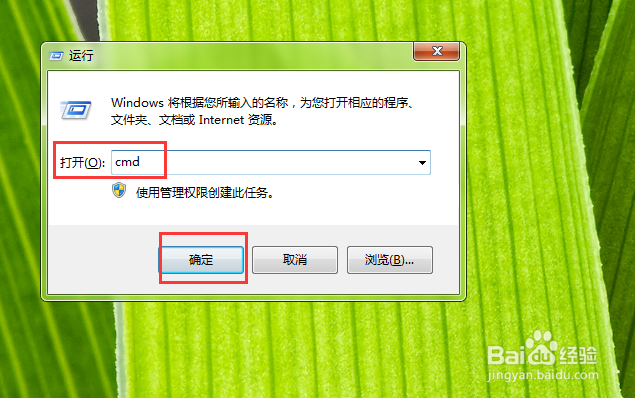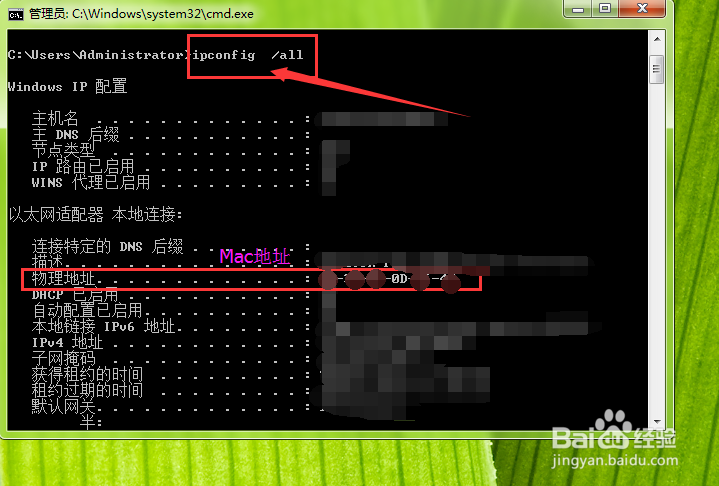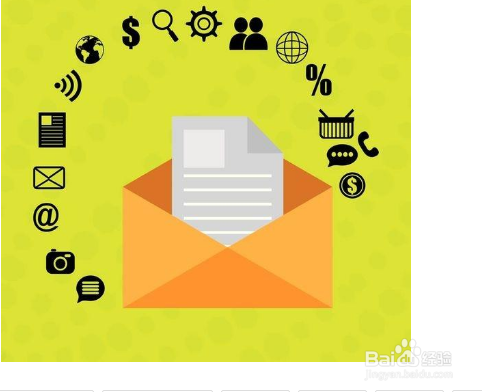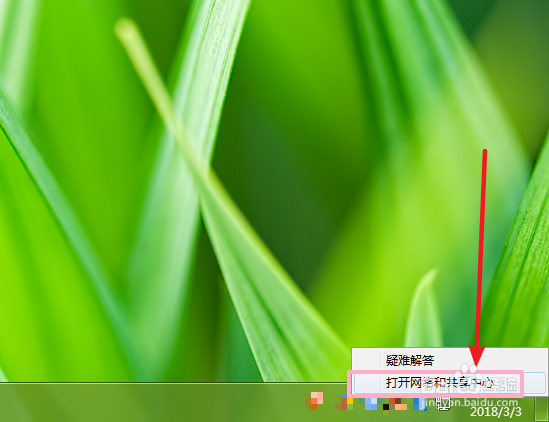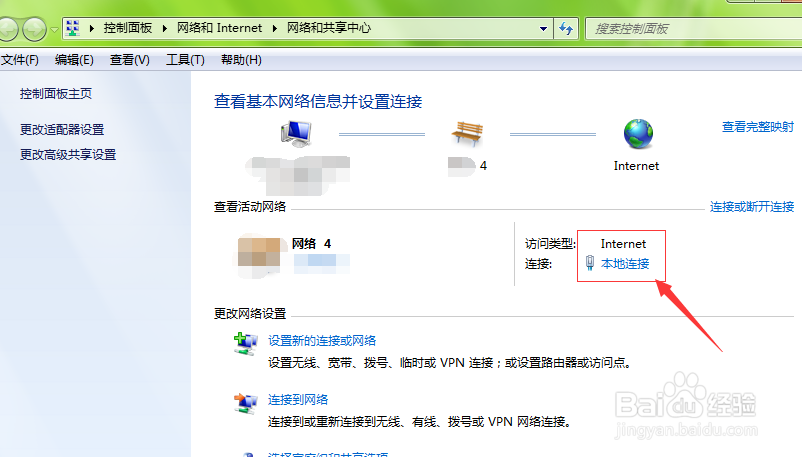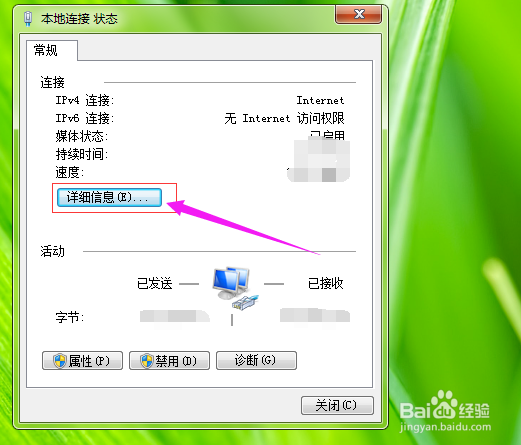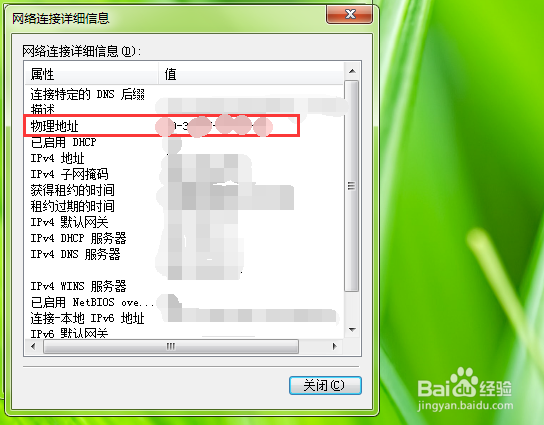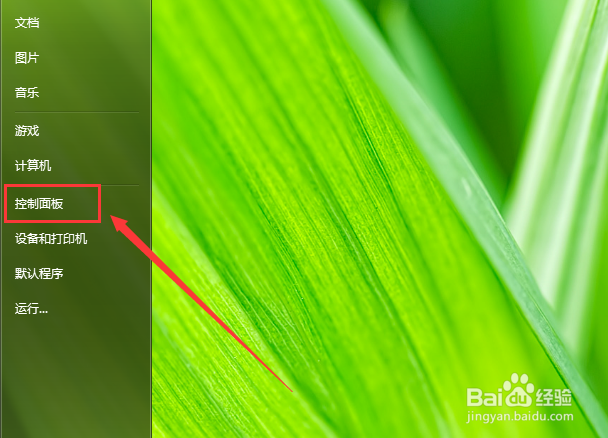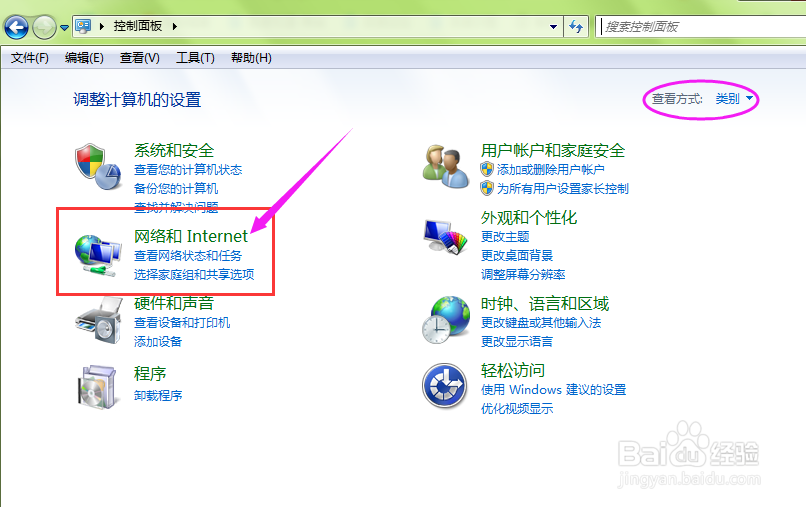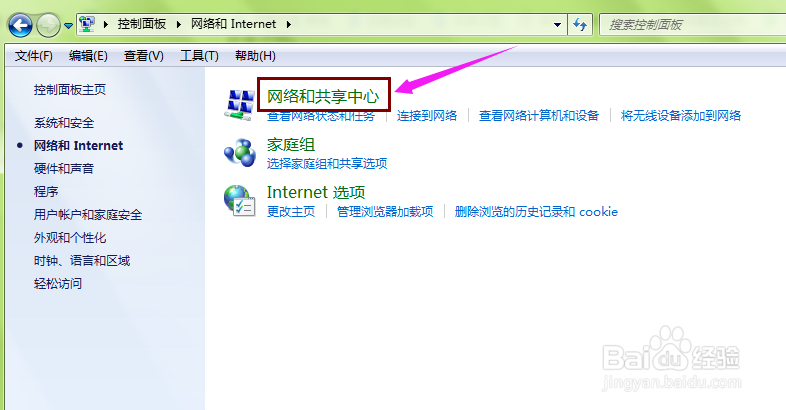电脑mac地址怎么查
在平常使用电脑工作的时候,有的时候会遇到查询Mac地址或者IP地址,有的人知道IP常挢傣捅地址,但是不太清楚Mac地址是怎么回事,那么接下来一起来看看在电脑上如何查询自己电脑的Mac地址?
工具/原料
电脑
地址
使用代码查看
1、开始运行电脑之后,点击键盘上的Windows+R组合键,这个时候会出现一个运行对话框,在打开文本框中输入cmd命令程序,点击确定,然后进行下一步的具体操作。
2、在弹出的命令行对话框中输入图中输入的命令,在输入第一个命令之后,点击空格键,然后输入反斜线,之后再次输入命令,全部输入完成之后,点击键盘上的Enter键即可。
3、Mac地址的其实就是物理地址,这样就可以在图中看到了,并且还可以查看到IP地址。每个电脑的Mac地址都是唯一的,好比IP地址一样,不能有冲突的情况。查找完毕之后,就可以关闭页面了。
使用本地连接查看
1、使用鼠标右击电脑右下角的网络符号,在出现的选项中,选择“打开网络和共享中心”,这个时候就会弹出一个网络共享中心的对话框,点击右侧的“本地连接”按钮,进入其中进行设置就可以了。
2、在弹出的本地连接状态对话框中,选择“详细信息”按钮,这个时候就可以看到显示的Mac物理地址了。各种地址都显示在面前,都可以看得到。查找完毕之后,关闭即可。
3、其实还可以使用另外一种方法进行打开网络共享界面。单击桌面左下角的Windows按钮,在出现的菜单中,选择右侧的“控制面板”选项,在控制面板界面下找到“网络和internet”,进行点击。如果不是这个界面,可以更改右上角的查看类别。
4、点击之后,进入到网络和Internet窗口界面中,在右侧出现的列表中,选择“网络和共享中心”选项,进行点击,就可以看到与上面步骤相同的界面了。
声明:本网站引用、摘录或转载内容仅供网站访问者交流或参考,不代表本站立场,如存在版权或非法内容,请联系站长删除,联系邮箱:site.kefu@qq.com。
阅读量:20
阅读量:54
阅读量:72
阅读量:77
阅读量:93